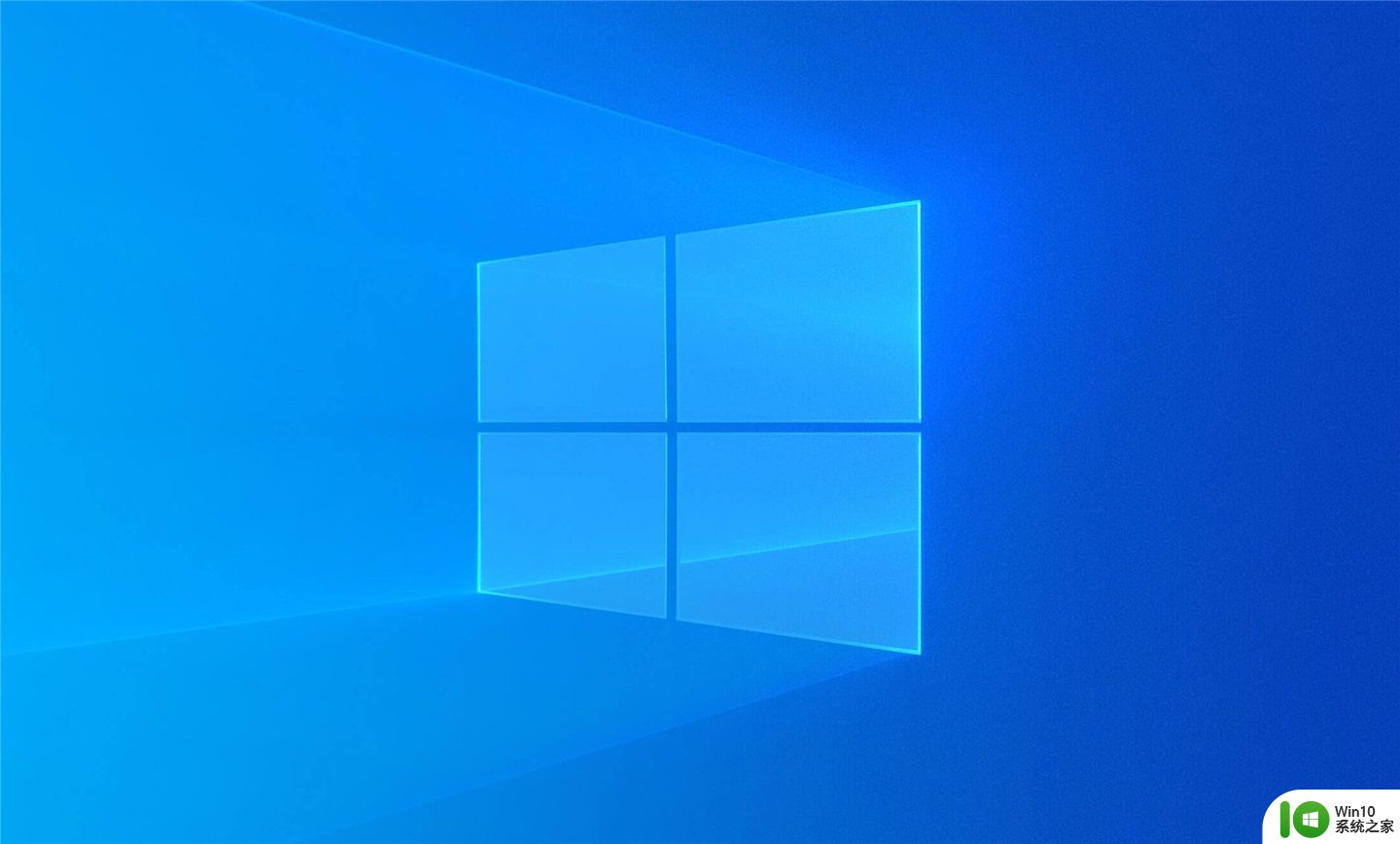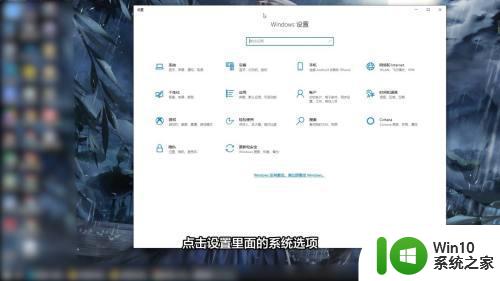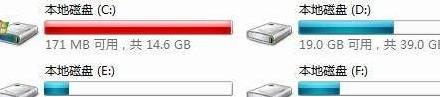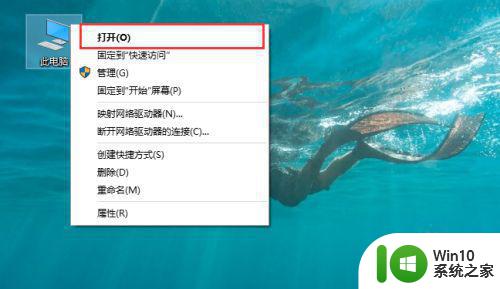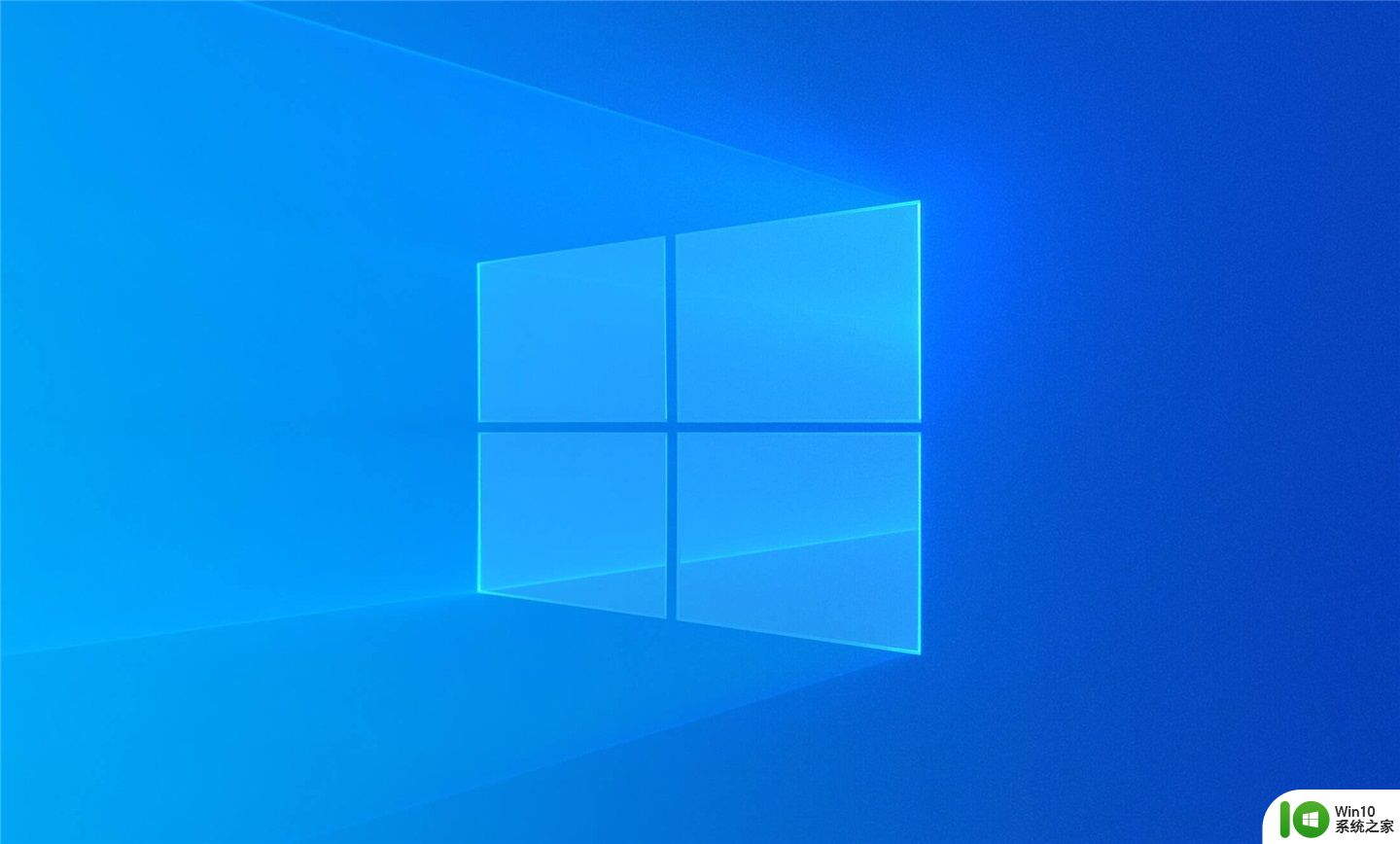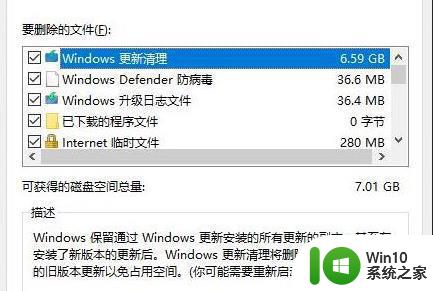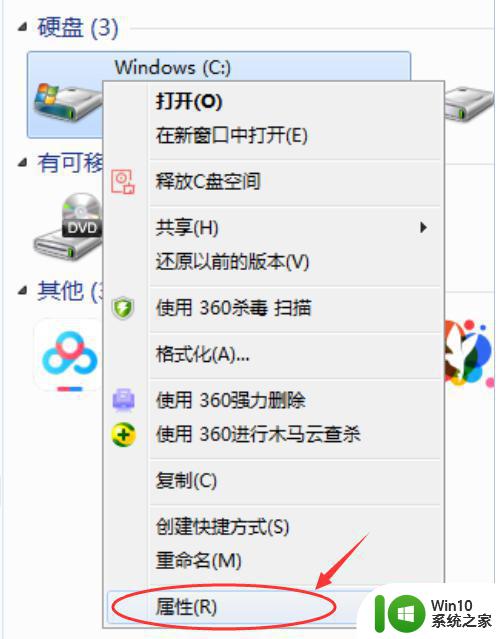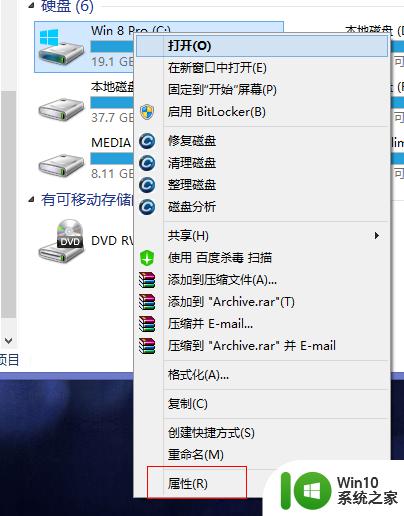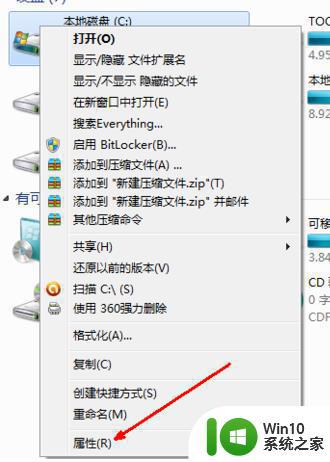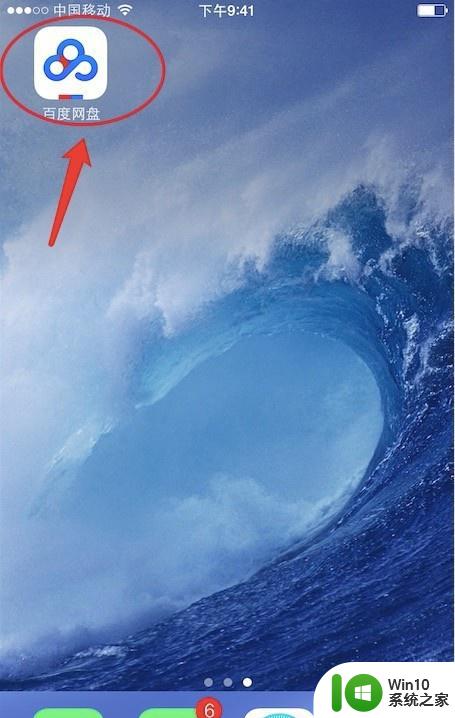如何清理c盘空间且不删除重要文件 怎样清理c盘空间并避免影响系统性能
更新时间:2023-05-24 10:59:33作者:xiaoliu
如何清理c盘空间且不删除重要文件,在日常使用电脑的过程中,我们经常会遇到C盘空间不足的烦恼,而清理C盘空间又需要注意不删重要文件,而且不能对系统性能造成影响。那么如何有效地清理C盘空间呢?下面我们将分享几个小技巧,帮助你解决这个问题。
解决方法:
方法一:移除非系统文件
1、除了保存的系统软件自带的文件,其他软件都可以从C盘上移除。
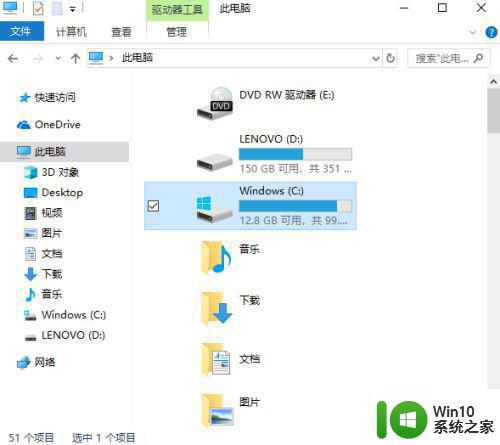
2、我们可以选定那些占内存大,又不经常用的应用软件,将它们移到更大的D盘或者其他盘内。
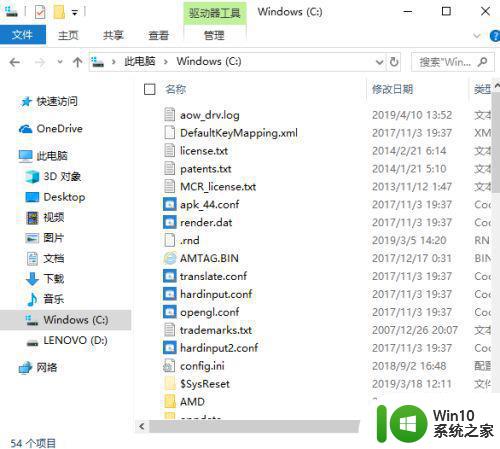
3、直接在我的电脑文件管理中,进行剪切、粘贴操作即可。
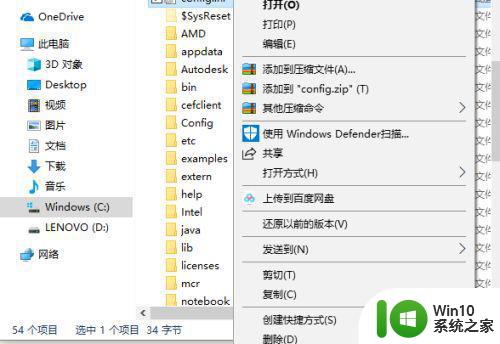
方法二:清理磁盘
1、我们点击C盘,在上方一栏中找到“管理”点击。
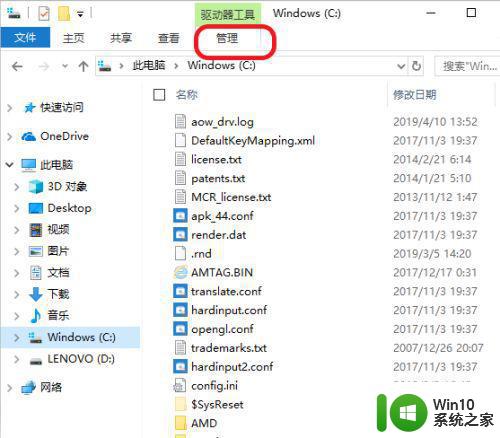
2、点击左上角的“清理”选项。
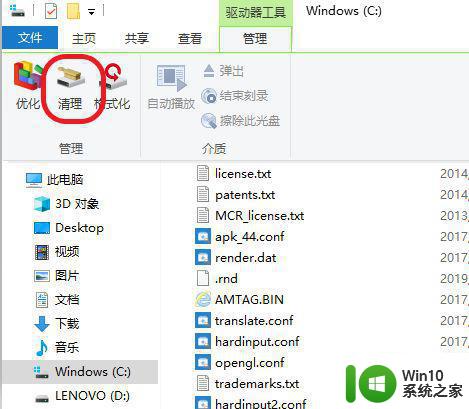
3、选定需要清理的各类文件,按确定即可。
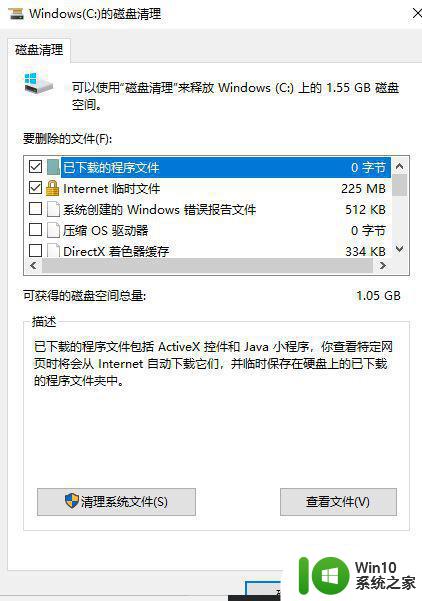
以上就是清理 C 盘空间的方法,可以避免删除重要文件并减少对系统性能的影响,希望这些步骤对需要的用户有所帮助。